Cara mengaktifkan sidik jari Samsung j7 pro - prime
Konten [Tampil]
Aktifkan fingerprint Samsung J7 - Fingerprint adalah fitur yang kini banyak dimiliki smartphone, memungkinkan penggunanya melindungi keamanan dari tangan yang jahil.
Untuk dapat menggunakan keamanan ini pengguna harus melakukan pengaktifan terlebih dahulu karena hal ini tidak serta merta aktif begitu saja.
Mengapa harus setting mengaktifkan sidik jari?
Fitur sidik jari tidak aktif secara otomatis tanpa di setting oleh pemiliknya, karena sifat fingerprint adalah sensitif.
Artinya ketika sudah diaktifkan smartphone membutuhkan rekam sidik jari pemiliknya dan tidak dapat diakses tangan lain selain terekam di samsung j7 tersebut .
Cara Aktifkan dan reset fingerprint samsung J7.
Samsung j7 prime salah satu smartphone terbilang memiliki spesifikasi yang cukup baik, kita bisa lihat dari RAM 3GB yang memungkinkan dapat melakuan segala pengoprasian dengan cepat dan baik.
Baterai dengan kapasitas 3600 mAh membuat pengguna tidak perlu bolak baling melakukan charging dengan daya yang sangat cukup digunakan seharian.
Kemudian bagaimana dengan prosesor yang digunakan pada samsung J7?
Samsung J7 menggunakan prosesor octa-core 1.9GHz dan kamera yang dapat menghasilkan gambar yang sempurna dengan lensa 13 MP dengan kemampuan f1.7 flash selfie keren banget bukan...
Untuk jaringan samsung j7 menggunakan 4G LTE dengan begitu pengguna dapat melakukan kegiatan akses internet tanpa lemot, terlebih lagi memori internal yang disematkan di dalamnya 16/32 GB sangat cukup untuk menyimpan berbagai file penting para penggunanya.
Cara Mudah menerapkan Sensor Fingerprint J7 Pro dan J7 Prime Terbaru.
Baca JugaCara menerapkan sensor sidik pada samsung J7 mudah ko, hanya dalam waktu singkat kita dapat mengamankan hp dari akses yang tidak anda inginkan. Berikut caranya :
- Pertama silahkan anda ke menu pada smartphone anda kemudian menuju ke “Settings » Lock Screen & Security » Fingerprints”.
- Kemudian di tampilan “Set up Fingerprint Security”, pilih “PIN”.
- Silahkan anda buatlah PIN terlihat lebih dulu yang mudah diingat berfungsi sebagai backup ketika terjadi fingerprint J7 Pro dan J7 Prime terjadi error atau sulit memindai sidik jari kalian.
- Kemudian akan muncul keterangan “Place finger on Home key” selanjutnya tempelan dan angkat jari anda beberapa kali sampai indikator menjadi 100%.
- Apabila sudah maka akan muncul keterangan “Succes” atau “Berhasil” maka smartphone anda sudah berhasil melakukan setting Fingerprint atau mengaktifkanya.
- Setelah semuanya sudah berhasil mengaktifkan sesuai dengan langkah diatas, silahkan test hasilnya dengan mengunci samsung j7 anda kemudian mengaktifkan kembali dengan akses fingerprint.
- Mudah bukan melakukan mengaktifkan sidik jari pada samsung J7 dengan begitu smartphone bisa aman dari pengintai yang suka mengintip isi smartphone.
Penutup
Demikian cara mudah mengaktifkan sidik jari pada Hp samsung J7 Prime maupun Pro,Sekian trik android sederhana untuk samsung J7 Yang dapat kami berikan,semoga bermanfaat.Terima Kasih